Signature animée
2 participants
Page 1 sur 1
 Signature animée
Signature animée
Facile d'animer votre signature... Juste un peu de patience si le nom est long...
Deux méthodes : soit vous enregistrez les images en *.gif, une à une sur le bureau puis vous les glissez dans le petit programme d'animation UnFREEz :


soit vous utilisez les calques (il en a fallu 20 pour la signature ci-dessous) et faites votre animation directement dans PFS : Outils-> Gif animé :


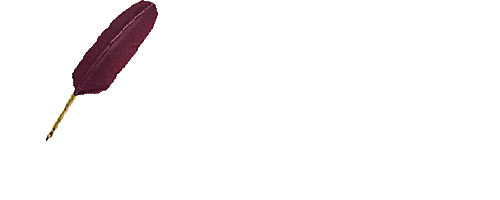
Deux méthodes : soit vous enregistrez les images en *.gif, une à une sur le bureau puis vous les glissez dans le petit programme d'animation UnFREEz :


soit vous utilisez les calques (il en a fallu 20 pour la signature ci-dessous) et faites votre animation directement dans PFS : Outils-> Gif animé :


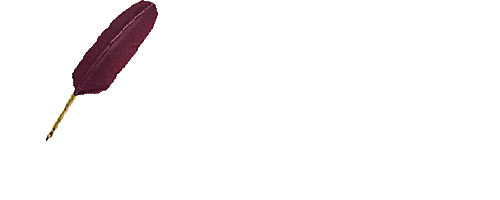
 Re: Signature animée
Re: Signature animée
1 ère méthode avec UnFREEz :

Exemple avec le prénom "Léa"
1 - Fichier-> Nouveau : 500 x 250 Transparence automatique cochée
2 - Calque-> Nouveau-> Ouvrir en tant que calque : allez chercher dans la fenêtre "Ouvrir" le tube du stylo. Il se placera sur votre fond.
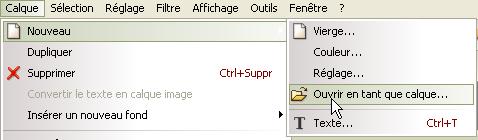
3 - Cliquez sur le "T" (texte) et écrivez votre mot. Clic droit sur ce calque Texte-> Convertir le texte en calque image. Déplacez ce texte vers le bas et à gauche et placez le stylo contre la dernière lettre du mot (ici le "a").

Placez le calque Texte au-dessous du calque Stylo
4 - Fichier-> Enregistrer sous : *.gif, sur le bureau et nommez cette image "1"
5 - Mettez-vous sur le calque du stylo et déplacez-le jusqu'au niveau de l'accent. Inclinez-le légèrement (clic droit sur le calque-> Transformation paramétrée-> Angle 15º Puis allez sur le calque du texte et avec l'outil "Gomme" effacez le "a"

6 - Fichier-> Enregistrer sous : *.gif, sur le bureau et nommez cette image "2"
7 - Mettez-vous sur le calque du stylo et déplacez-le jusqu'au niveau du "e". Puis allez sur le calque du texte et avec l'outil "Gomme" effacez l'accent

8 - Fichier-> Enregistrer sous : *.gif, sur le bureau et nommez cette image "3"
9 - Mettez-vous sur le calque du stylo et déplacez-le jusqu'au niveau de la fin "L". Puis allez sur le calque du texte et avec l'outil "Gomme" effacez le "e"

10 - Fichier-> Enregistrer sous : *.gif, sur le bureau et nommez cette image "4"
11 - Mettez-vous sur le calque du stylo et déplacez-le jusqu'au niveau de l'angle du "L". Puis allez sur le calque du texte et avec l'outil "Gomme" effacez la partie finale du "L"

12 - Fichier-> Enregistrer sous : *.gif, sur le bureau et nommez cette image "5"
13 - Mettez-vous sur le calque du stylo et déplacez-le jusqu'au niveau du haut de la barre verticale du "L". Puis allez sur le calque du texte et avec l'outil "Gomme" effacez la dernière partie du "L"

14 - Fichier-> Enregistrer sous : *.gif, sur le bureau et nommez cette image "6"
15 - Ouvrez le programme UnFREEz. Glissez les 6 images en commençant par la dernière sauvegardée et terminant par la 1ère. Faites votre animation


2 ème méthode avec l'outil Gif animé de Photo Filtre Studio :
Commencez comme pour la 1ère méthode en suivant les points 1 - 2 - 3
Pour faciliter la compréhension, renommez le calque 2 "Stylo 1" et le calque 1 "Texte 1"
4 - Clic droit sur le calque Stylo 1-> Dupliquer
5 - Clic droit sur le calque Texte 1-> Dupliquer
6 - Déplacez les calques de façon à avoir stylos et textes intercalés, le stylo toujours au-dessus du texte
7 - Sélectionnez le calque "Stylo 1" faites-le glisser vers le bas pour le placer juste au dessus du calque "Texte 1". Clic droit sur ce calque "Stylo 1"-> Fusionner avec le calque inférieur. Clic droit sur ce calque fusionné qui a gardé le nom de "Texte 1" et décochez "Visible" tout en haut de la petite fenêtre
8 - Renommez vos nouveaux calques "Stylo 2" et "Texte 2"
9 - Mettez-vous sur le calque "Stylo 2" et déplacez-le jusqu'au niveau de l'accent. Inclinez-le légèrement (clic droit sur le calque-> Transformation paramétrée-> Angle 15º. Puis allez sur le calque "Texte 2" et avec l'outil "Gomme" effacez le "a"
10 - Clic droit sur le calque Stylo 2-> Dupliquer
11 - Clic droit sur le calque Texte 2-> Dupliquer
12 - Déplacez les calques de façon à avoir stylos et textes intercalés
13 - Sélectionnez le calque "Stylo 2" faites-le glisser vers le bas pour le placer juste au dessus du calque "Texte 2". Clic droit sur ce calque "Stylo 2"-> Fusionner avec le calque inférieur et décochez "Visible"
14 - Renommez vos nouveaux calques "Stylo 3" et "Texte 3"
15 - Mettez-vous sur le calque "Stylo 3" et déplacez-le jusqu'au niveau du "e". Puis allez sur le calque "Texte 3" et avec l'outil "Gomme" effacez l'accent
16 - Clic droit sur le calque Stylo 3-> Dupliquer
17 - Clic droit sur le calque Texte 3-> Dupliquer
18 - Déplacez les calques de façon à avoir stylos et textes intercalés
19 - Sélectionnez le calque "Stylo 3" faites-le glisser vers le bas pour le placer juste au dessus du calque "Texte3". Clic droit sur ce calque "Stylo 3"-> Fusionner avec le calque inférieur et décochez "Visible"
20 - Renommez vos nouveaux calques "Stylo 4" et "Texte 4"
21 - Mettez-vous sur le calque "Stylo 4" et déplacez-le jusqu'au niveau de la fin "L". Puis allez sur le calque "Texte 4" et avec l'outil "Gomme" effacez le "e"
22 - Clic droit sur le calque Stylo 4-> Dupliquer
23 - Clic droit sur le calque Texte 4-> Dupliquer
24 - Déplacez les calques de façon à avoir stylos et textes intercalés
25 - Sélectionnez le calque "Stylo 4" faites-le glisser vers le bas pour le placer juste au dessus du calque "Texte 4". Clic droit sur ce calque "Stylo 4"-> Fusionner avec le calque inférieur et décochez "Visible"
26 - Renommez vos nouveaux calques "Stylo 5" et "Texte 5"
27 - Mettez-vous sur le calque "Stylo 5" et déplacez-le jusqu'au niveau de l'angle du "L". Puis allez sur le calque "Texte 5" et avec l'outil "Gomme" effacez la partie finale du "L"
28 - Clic droit sur le calque Stylo 5-> Dupliquer
29 - Clic droit sur le calque Texte 5-> Dupliquer
30 - Déplacez les calques de façon à avoir stylos et textes intercalés
31 - Sélectionnez le calque "Stylo 5" faites-le glisser vers le bas pour le placer juste au dessus du calque "Texte 5". Clic droit sur ce calque "Stylo 5"-> Fusionner avec le calque inférieur et décochez "Visible"
32 - Renommez vos nouveaux calques "Stylo 6" et "Texte 6"
33 - Mettez-vous sur le calque "Stylo 6" et déplacez-le jusqu'au niveau du haut de la barre verticale du "L". Puis allez sur le calque "Texte 6" et avec l'outil "Gomme" effacez la dernière partie du "L"
34 - Clic droit sur ce calque "Texte 6"-> Fusionner avec le calque inférieur

[35 - Inversez l'ordre des calques, prenant celui du haut d'abord et le faisant glisser jusqu'au dessus du Fond et ainsi de suite. Le calque Stylo 6 (6) devenant Stylo 6 (1), le calque Stylo 5 (6) devenant Stylo 5 (2), le calque Stylo 4 (6) devenant Stylo 4 (3), etc...

37 - Outils-> Gif animé...


Exemple avec le prénom "Léa"
1 - Fichier-> Nouveau : 500 x 250 Transparence automatique cochée
2 - Calque-> Nouveau-> Ouvrir en tant que calque : allez chercher dans la fenêtre "Ouvrir" le tube du stylo. Il se placera sur votre fond.
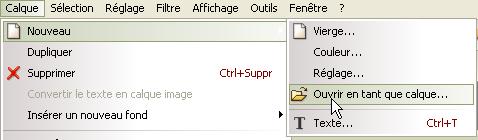
3 - Cliquez sur le "T" (texte) et écrivez votre mot. Clic droit sur ce calque Texte-> Convertir le texte en calque image. Déplacez ce texte vers le bas et à gauche et placez le stylo contre la dernière lettre du mot (ici le "a").

Placez le calque Texte au-dessous du calque Stylo
4 - Fichier-> Enregistrer sous : *.gif, sur le bureau et nommez cette image "1"
5 - Mettez-vous sur le calque du stylo et déplacez-le jusqu'au niveau de l'accent. Inclinez-le légèrement (clic droit sur le calque-> Transformation paramétrée-> Angle 15º Puis allez sur le calque du texte et avec l'outil "Gomme" effacez le "a"

6 - Fichier-> Enregistrer sous : *.gif, sur le bureau et nommez cette image "2"
7 - Mettez-vous sur le calque du stylo et déplacez-le jusqu'au niveau du "e". Puis allez sur le calque du texte et avec l'outil "Gomme" effacez l'accent

8 - Fichier-> Enregistrer sous : *.gif, sur le bureau et nommez cette image "3"
9 - Mettez-vous sur le calque du stylo et déplacez-le jusqu'au niveau de la fin "L". Puis allez sur le calque du texte et avec l'outil "Gomme" effacez le "e"

10 - Fichier-> Enregistrer sous : *.gif, sur le bureau et nommez cette image "4"
11 - Mettez-vous sur le calque du stylo et déplacez-le jusqu'au niveau de l'angle du "L". Puis allez sur le calque du texte et avec l'outil "Gomme" effacez la partie finale du "L"

12 - Fichier-> Enregistrer sous : *.gif, sur le bureau et nommez cette image "5"
13 - Mettez-vous sur le calque du stylo et déplacez-le jusqu'au niveau du haut de la barre verticale du "L". Puis allez sur le calque du texte et avec l'outil "Gomme" effacez la dernière partie du "L"

14 - Fichier-> Enregistrer sous : *.gif, sur le bureau et nommez cette image "6"
15 - Ouvrez le programme UnFREEz. Glissez les 6 images en commençant par la dernière sauvegardée et terminant par la 1ère. Faites votre animation


2 ème méthode avec l'outil Gif animé de Photo Filtre Studio :
Commencez comme pour la 1ère méthode en suivant les points 1 - 2 - 3
Pour faciliter la compréhension, renommez le calque 2 "Stylo 1" et le calque 1 "Texte 1"
4 - Clic droit sur le calque Stylo 1-> Dupliquer
5 - Clic droit sur le calque Texte 1-> Dupliquer
6 - Déplacez les calques de façon à avoir stylos et textes intercalés, le stylo toujours au-dessus du texte
7 - Sélectionnez le calque "Stylo 1" faites-le glisser vers le bas pour le placer juste au dessus du calque "Texte 1". Clic droit sur ce calque "Stylo 1"-> Fusionner avec le calque inférieur. Clic droit sur ce calque fusionné qui a gardé le nom de "Texte 1" et décochez "Visible" tout en haut de la petite fenêtre
8 - Renommez vos nouveaux calques "Stylo 2" et "Texte 2"
9 - Mettez-vous sur le calque "Stylo 2" et déplacez-le jusqu'au niveau de l'accent. Inclinez-le légèrement (clic droit sur le calque-> Transformation paramétrée-> Angle 15º. Puis allez sur le calque "Texte 2" et avec l'outil "Gomme" effacez le "a"
10 - Clic droit sur le calque Stylo 2-> Dupliquer
11 - Clic droit sur le calque Texte 2-> Dupliquer
12 - Déplacez les calques de façon à avoir stylos et textes intercalés
13 - Sélectionnez le calque "Stylo 2" faites-le glisser vers le bas pour le placer juste au dessus du calque "Texte 2". Clic droit sur ce calque "Stylo 2"-> Fusionner avec le calque inférieur et décochez "Visible"
14 - Renommez vos nouveaux calques "Stylo 3" et "Texte 3"
15 - Mettez-vous sur le calque "Stylo 3" et déplacez-le jusqu'au niveau du "e". Puis allez sur le calque "Texte 3" et avec l'outil "Gomme" effacez l'accent
16 - Clic droit sur le calque Stylo 3-> Dupliquer
17 - Clic droit sur le calque Texte 3-> Dupliquer
18 - Déplacez les calques de façon à avoir stylos et textes intercalés
19 - Sélectionnez le calque "Stylo 3" faites-le glisser vers le bas pour le placer juste au dessus du calque "Texte3". Clic droit sur ce calque "Stylo 3"-> Fusionner avec le calque inférieur et décochez "Visible"
20 - Renommez vos nouveaux calques "Stylo 4" et "Texte 4"
21 - Mettez-vous sur le calque "Stylo 4" et déplacez-le jusqu'au niveau de la fin "L". Puis allez sur le calque "Texte 4" et avec l'outil "Gomme" effacez le "e"
22 - Clic droit sur le calque Stylo 4-> Dupliquer
23 - Clic droit sur le calque Texte 4-> Dupliquer
24 - Déplacez les calques de façon à avoir stylos et textes intercalés
25 - Sélectionnez le calque "Stylo 4" faites-le glisser vers le bas pour le placer juste au dessus du calque "Texte 4". Clic droit sur ce calque "Stylo 4"-> Fusionner avec le calque inférieur et décochez "Visible"
26 - Renommez vos nouveaux calques "Stylo 5" et "Texte 5"
27 - Mettez-vous sur le calque "Stylo 5" et déplacez-le jusqu'au niveau de l'angle du "L". Puis allez sur le calque "Texte 5" et avec l'outil "Gomme" effacez la partie finale du "L"
28 - Clic droit sur le calque Stylo 5-> Dupliquer
29 - Clic droit sur le calque Texte 5-> Dupliquer
30 - Déplacez les calques de façon à avoir stylos et textes intercalés
31 - Sélectionnez le calque "Stylo 5" faites-le glisser vers le bas pour le placer juste au dessus du calque "Texte 5". Clic droit sur ce calque "Stylo 5"-> Fusionner avec le calque inférieur et décochez "Visible"
32 - Renommez vos nouveaux calques "Stylo 6" et "Texte 6"
33 - Mettez-vous sur le calque "Stylo 6" et déplacez-le jusqu'au niveau du haut de la barre verticale du "L". Puis allez sur le calque "Texte 6" et avec l'outil "Gomme" effacez la dernière partie du "L"
34 - Clic droit sur ce calque "Texte 6"-> Fusionner avec le calque inférieur

[35 - Inversez l'ordre des calques, prenant celui du haut d'abord et le faisant glisser jusqu'au dessus du Fond et ainsi de suite. Le calque Stylo 6 (6) devenant Stylo 6 (1), le calque Stylo 5 (6) devenant Stylo 5 (2), le calque Stylo 4 (6) devenant Stylo 4 (3), etc...

37 - Outils-> Gif animé...

 Sujets similaires
Sujets similaires» Signature en masque
» Signature transparente
» signature transparente ?
» Signature en tube, 2 styles
» Signature transparente
» signature transparente ?
» Signature en tube, 2 styles
Page 1 sur 1
Permission de ce forum:
Vous ne pouvez pas répondre aux sujets dans ce forum








